
Chers utilisateurs, avez-vous déjà rencontré un tel problème : Win10 Home Edition ne peut pas permettre à votre moniteur d'afficher en plein écran ? Ne vous inquiétez pas ! Les six étapes suivantes peuvent facilement résoudre vos problèmes ! Réglez simplement la résolution sur celle recommandée par le système.
2. Cliquez ensuite sur un espace vide du bureau avec la souris, et dans le menu qui apparaît avec le clic droit, recherchez et sélectionnez l'option des paramètres d'affichage.
3. L'interface de configuration passera automatiquement au module système et entrera directement dans la page d'affichage. La résolution actuelle est de 1024X768.
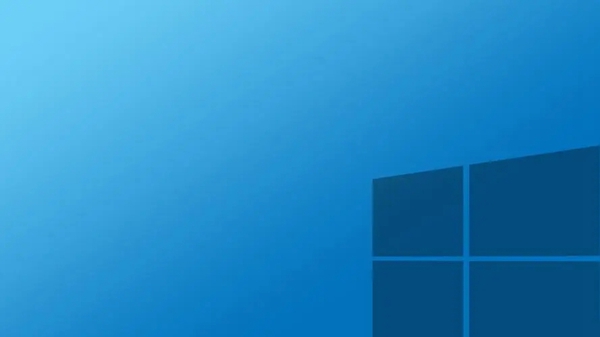 4. Cliquez sur le symbole du triangle inversé à droite de la résolution et le menu déroulant affiche une variété de résolutions parmi lesquelles choisir.
4. Cliquez sur le symbole du triangle inversé à droite de la résolution et le menu déroulant affiche une variété de résolutions parmi lesquelles choisir.
5. Cliquez sur la résolution recommandée de 1366X768. Une boîte de dialogue apparaîtra vous demandant si vous souhaitez conserver ces paramètres.
6. Cliquez sur le bouton Conserver les modifications dans le coin inférieur droit. Le bureau devrait maintenant être restauré en plein écran !
Ce qui précède est le contenu détaillé de. pour plus d'informations, suivez d'autres articles connexes sur le site Web de PHP en chinois!
 Le commutateur Bluetooth Win10 est manquant
Le commutateur Bluetooth Win10 est manquant
 Pourquoi toutes les icônes dans le coin inférieur droit de Win10 apparaissent-elles ?
Pourquoi toutes les icônes dans le coin inférieur droit de Win10 apparaissent-elles ?
 La différence entre le sommeil et l'hibernation Win10
La différence entre le sommeil et l'hibernation Win10
 Win10 suspend les mises à jour
Win10 suspend les mises à jour
 Que faire si le commutateur Bluetooth est manquant dans Windows 10
Que faire si le commutateur Bluetooth est manquant dans Windows 10
 win10 se connecte à une imprimante partagée
win10 se connecte à une imprimante partagée
 Nettoyer les fichiers indésirables dans Win10
Nettoyer les fichiers indésirables dans Win10
 Comment partager une imprimante dans Win10
Comment partager une imprimante dans Win10